レンダリングイメージへ画像解像度(dpi)を指定したい
Shade3Dで画像解像度(dpi)を指定するには、レンダリング設定>イメージタブ>解像度の項目にある
「解像度(dpi)」より設定することができます。
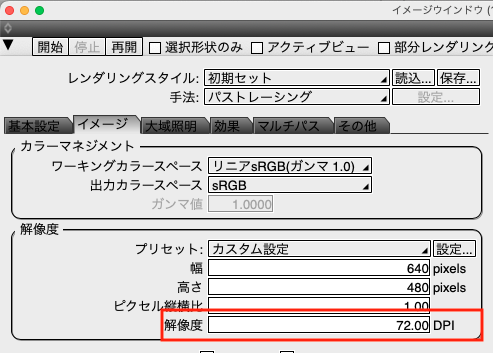
ただし、イメージタブの解像度の項目にある「解像度(dpi)」は、以下の設定にのみ反映されます。
・レンダリング完了後にイメージウィンドウを選択し「ファイル」メニューから
「印刷」を実行したときの印刷解像度に反映されます。
※Mac版25.2.1を利用されている場合は、イメージウィンドウを選択し「Command + P」を実行する
・レンダリングイメージをPSD形式で保存したとき
※PNGやJPEG等など、他の画像形式では画像解像度(DPI)は保持されません。
※PSD形式の出力は、Shade3D Standard以上の製品が必要です。
・トゥーレンダリングのハーフトーンなど
もし、PSDが利用できない場合や、他のファイル形式でレンダリングしたイメージの調整が必要な場合など、
画像編集ソフトウェア(Photoshopなど)を利用して画像解像度(dpi)を調整する必要があります。
主な流れとして、印刷サイズや解像度を、レンダリング設定>イメージタブ>解像度の項目にある「設定」より
「イメージサイズ設定」ウインドウを表示します。
プリントサイズに必要な用紙サイズ(pixelやcm/inch)や解像度(dpi)を指定することで、印刷に必要な
イメージサイズ(pixel)を取得することができます。
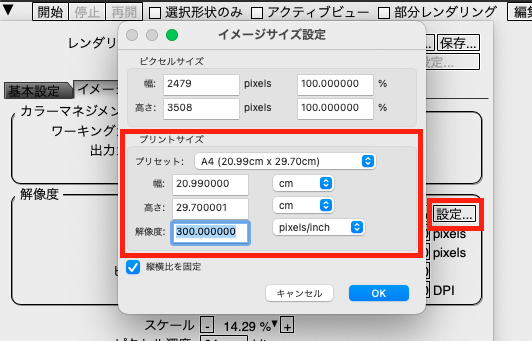
その後、Shade3Dで作成した画像を用紙サイズに見合ったpixel数や解像度(dpi)で
レンダリングを行ったのちレンダリングイメージを保存し、他の3DCGソフトウェアと同様に
画像編集ソフトウェア(Photoshopなど)で開き解像度(dpi)を与え印刷する流れになります。
【注意】
・画像編集ソフトウェア(Photoshopなど)の解像度を指定する方法は、利用するソフトウェアのサポート窓口へご確認ください。
・大半印刷や高解像度な画像を印刷する場合など、Webを検索すると様々な情報を確認することができます。
お客様の目的に見合った設定をご確認ください。